مقدمة
في مشهد النطاق الرقمي، يعتمد أداء وطول عمر جهاز الأندرويد الخاص بك بشكل كبير على مدى حسن إدارتك للعمليات التي تعمل في الخلفية. يمكن أن تستنزف التطبيقات الخلفية بطاريتك وتبطئ هاتفك، مما يخلق تجربة مستخدم أقل من المثالية. تعلم كيفية تحديد وإيقاف التطبيقات الخلفية غير الضرورية أمر ضروري للحفاظ على جهازك في حالة مثالية.
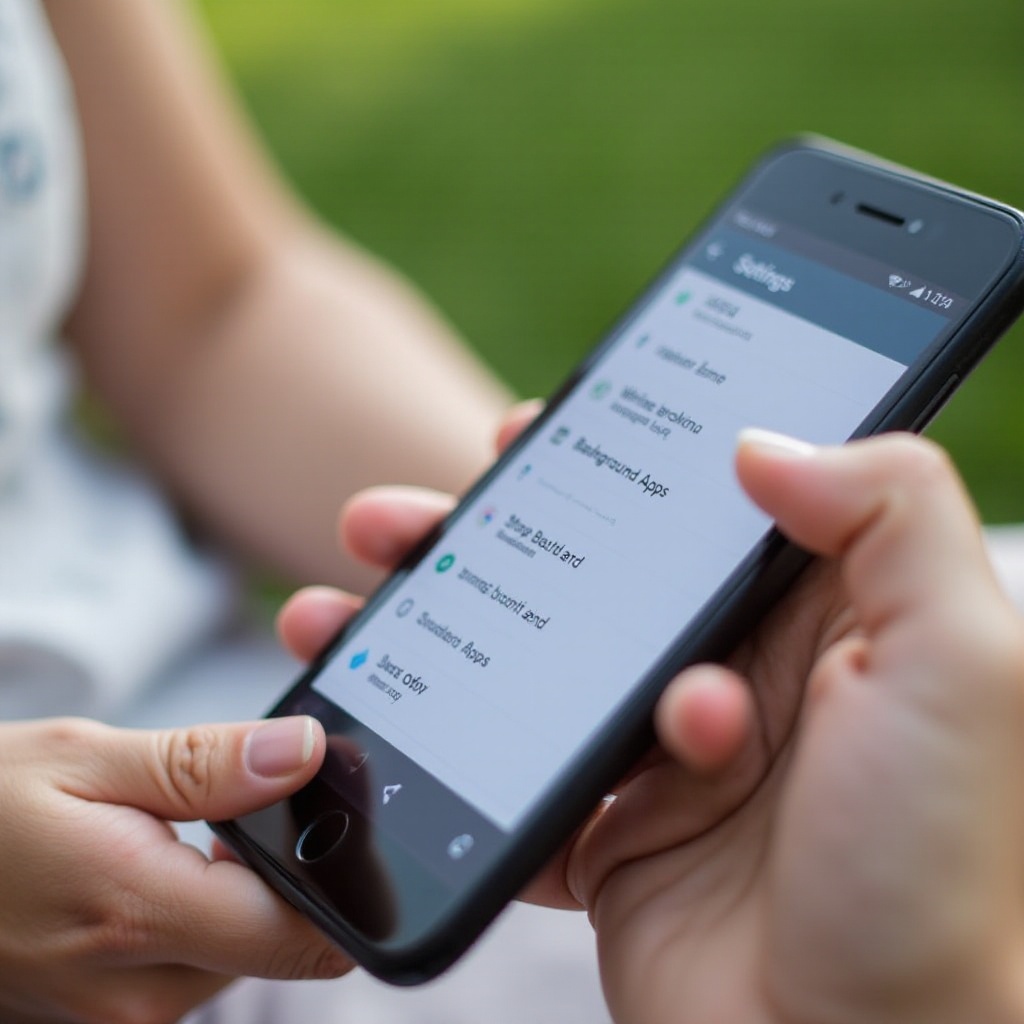
فهم العمليات الخلفية في الأندرويد
العمليات الخلفية ضرورية لتعدد المهام في الأندرويد. إنها تسمح للتطبيقات بالعمل وأداء المهام حتى عندما لا تكون في الواجهة الأمامية. على سبيل المثال، يمكن لتطبيقات المراسلة إعلامك بالرسائل الجديدة ويمكن لعملاء البريد الإلكتروني جلب الرسائل الجديدة دون الحاجة إلى فتح التطبيق. بينما تكون هذه الوظائف مفيدة، فإنها تستهلك أيضا موارد النظام، مما يؤدي إلى استنزاف أسرع للبطارية وقد يؤثر على أداء جهازك.
النشاط الخلفي المفرط ليس دائمًا ملحوظًا، ولكنه يمكن أن يظهر بطرق متعددة، مثل بطء سرعة الجهاز، استنزاف البطارية السريع أو تجميد التطبيقات. فهم أي العمليات ضرورية وأيها غير ضروري هو مفتاح تحسين أداء جهاز الأندرويد الخاص بك.
طرق اكتشاف التطبيقات الخلفية
اكتشاف التطبيقات التي تعمل في الخلفية سهل نسبيًا:
- خيارات المطور:
- انتقل إلى ‘الإعدادات’.
- مرر لأسفل واضغط على ‘حول الهاتف’.
- اضغط على ‘رقم البناء’ عدة مرات حتى ترى رسالة تشير إلى تمكين خيارات المطور.
- عد إلى ‘الإعدادات’، وابحث عن ‘خيارات المطور’ واضغط عليه.
-
اضغط على ‘الخدمات التي تعمل’ لرؤية قائمة التطبيقات التي تعمل حاليًا واستهلاكها للذاكرة.
-
استخدام البطارية:
- انتقل إلى ‘الإعدادات’.
- اضغط على ‘البطارية’ أو ‘الأداء والبطارية’.
- تحقق من استخدام البطارية لرؤية التطبيقات التي استهلكت أكثر قدر من الطاقة. عادةً ما تشغل التطبيقات التي تستخدم عمر بطارية كبير عمليات خلفية.
باستخدام هذه الطرق، يمكنك تحديد التطبيقات التي تحتاج إلى الانتباه واتخاذ قرار بشأن التطبيقات التي يجب تقييدها أو إيقاف تشغيلها في الخلفية.
طرق يدوية لإيقاف التطبيقات الخلفية
بمجرد تحديد التطبيقات التي تعمل في الخلفية، يمكنك إيقافها يدويًا:
- إيقاف إجباري:
- انتقل إلى ‘الإعدادات’.
- اضغط على ‘التطبيقات’ أو ‘التطبيقات والإشعارات’.
- حدد التطبيق الذي تريد إيقافه.
-
اضغط على ‘إيقاف إجباري’ لوقف النشاط الخلفي فورًا.
-
تعطيل:
- بالنسبة لتطبيقات النظام التي لا تستخدمها، قد يكون من الأفضل تعطيلها.
- انتقل إلى ‘الإعدادات’.
- اضغط على ‘التطبيقات’ أو ‘التطبيقات والإشعارات’.
- حدد التطبيق لتعطيله.
-
اضغط على ‘تعطيل’.
-
إلغاء التثبيت:
- إذا لم يكن التطبيق الخلفي ضروريا، فإن إلغاء تثبيته قد يكون الحل الأفضل.
- انتقل إلى ‘الإعدادات’.
- اضغط على ‘التطبيقات’ أو ‘التطبيقات والإشعارات’.
- حدد التطبيق الذي تريد إزالته.
- اضغط على ‘إلغاء التثبيت’.
على الرغم من أن هذه الطرق اليدوية تتطلب بعض الجهد، إلا أنها فعالة في ضمان بقاء جهازك سريع الاستجابة.
استخدام الميزات المدمجة للتحكم في التطبيقات الخلفية
يقدم نظام الأندرويد العديد من الميزات المدمجة لمساعدتك في إدارة التطبيقات الخلفية دون الحاجة إلى التدخل اليدوي:
- وضع موفر البطارية:
- تفعيل وضع توفير البطارية يحد من العمليات الخلفية للحفاظ على البطارية.
- انتقل إلى ‘الإعدادات’.
- اضغط على ‘البطارية’ أو ‘توفير البطارية’.
-
قم بتشغيل وضع توفير البطارية.
-
السكون:
- تقوم هذه الميزة تلقائيًا بتقييد التطبيقات التي نادرًا ما تستخدمها.
- انتقل إلى ‘الإعدادات’.
- اضغط على ‘البطارية’.
- اختر ‘تحسين البطارية’.
- اضغط على ‘غير محسنة’.
- تبديل إلى ‘جميع التطبيقات’.
-
اختر التطبيق واضغط على ‘تحسين’.
-
وضع دوز:
- وضع دوز في الأندرويد يقلل من النشاط الخلفي عندما يكون هاتفك في وضع ثابت لفترة طويلة.
- على الرغم من أن هذا الوضع يتم تفعيله تلقائيًا، إلا أن ضمان تنشيطه بشكل صحيح يمكن أن يساعد في الحفاظ على صحة البطارية بدون مجهود يذكر من المستخدم.
يؤدي استخدام هذه الميزات المدمجة إلى تحسين أداء جهاز الأندرويد وعمر البطارية بشكل كبير عن طريق الحد من العمليات الخلفية غير الضرورية.
استكشاف الحلول من الطرف الثالث
إذا كانت الخيارات المدمجة غير كافية، تتوفر تطبيقات من الطرف الثالث للمساعدة في إدارة الأنشطة الخلفية:
- Greenify:
- يساعدك Greenify على تحديد وتجميد التطبيقات المزعجة عندما لا تكون مستخدمة.
-
يحتاج إلى إعداد قليل ويعمل في الخلفية لضمان أداء مثالي.
-
CCleaner:
- يقوم هذا التطبيق بتنظيف ذاكرة التخزين المؤقت ويمكنه تعطيل التطبيقات الخلفية لتحسين الأداء.
- إلى جانب إيقاف التطبيقات الخلفية، يقدم مجموعة من أدوات تحسين أخرى.
توفر هذه الحلول من الطرف الثالث تحكمًا إضافيًا وأتمتة، مما يسمح لك بالحفاظ على جهاز أندرويد محسن بكل سهولة.

الصيانة الدورية والتحسين
يمكن أن تمنع الصيانة الدورية تراكم العمليات الخلفية غير الضرورية:
- تحديثات النظام:
- احرص دائمًا على تحديث جهاز الأندرويد بأحدث البرامج.
-
تتضمن التحديثات غالبًا تحسينات في الأداء وإصلاحات للأخطاء.
-
تحديثات التطبيقات:
- تأكد من تحديث جميع التطبيقات إلى أحدث الإصدارات.
-
غالبا ما يطلق المطورون تحديثات لتحسين الأداء والكفاءة.
-
مسح ذاكرة التخزين المؤقت:
- امسح ذاكرة التخزين المؤقت للتطبيقات بشكل دوري، خاصة التطبيقات التي تستخدمها بشكل متكرر.
عن طريق صيانة جهاز الأندرويد بانتظام، يمكنك ضمان بقاءه في حالة مثالية، خاليًا من العمليات الخلفية غير الضرورية.
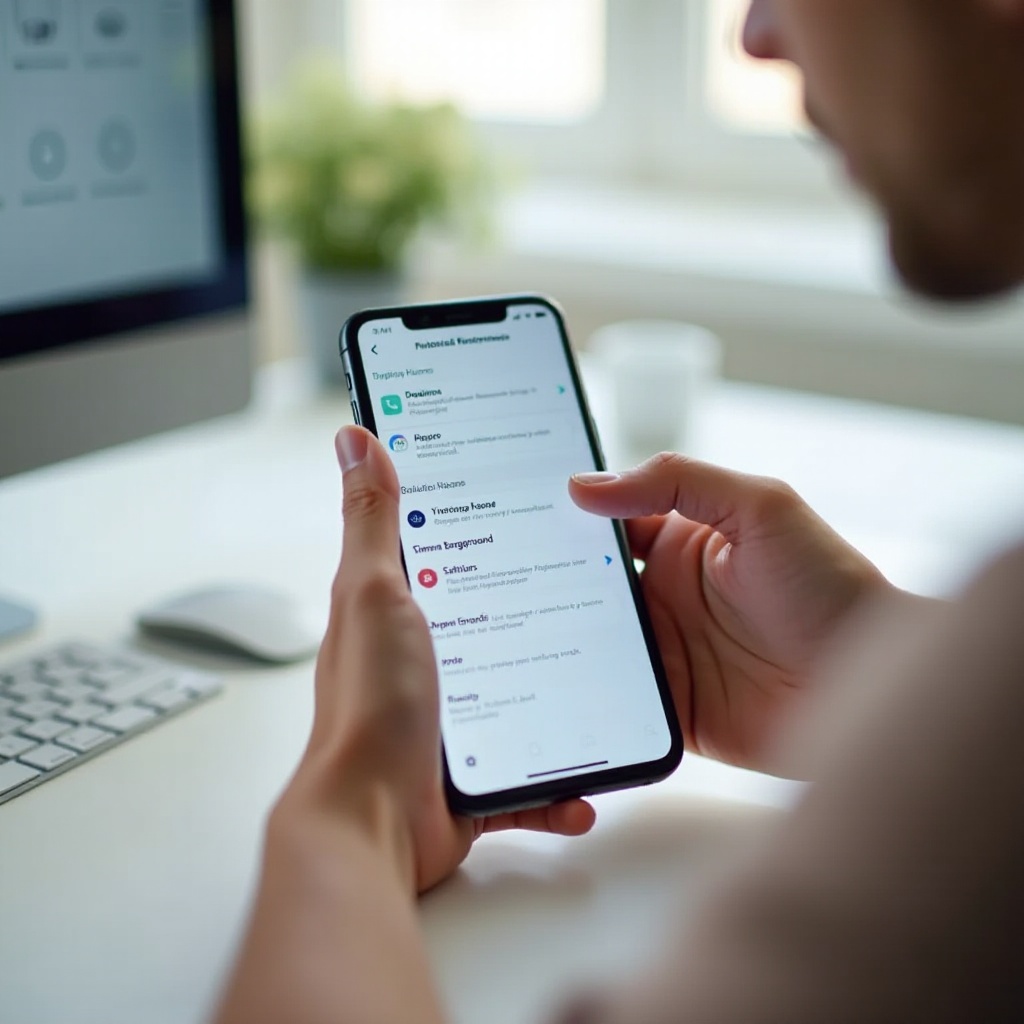
الخاتمة
إدارة التطبيقات الخلفية أمر حاسم للحفاظ على أداء وعمر بطارية جهاز الأندرويد. من الطرق اليدوية إلى استخدام الميزات المدمجة وتطبيقات الطرف الثالث، هناك طرق متنوعة لإيقاف التطبيقات الخلفية. الصيانة الدورية أيضا ضرورية لمنع تباطؤ جهازك بمرور الوقت. باتخاذ هذه الخطوات، ستحصل على تجربة مستخدم أكثر سلاسة وكفاءة.
الأسئلة الشائعة
كيف أعرف أي التطبيقات تعمل في الخلفية على جهاز الأندرويد الخاص بي؟
يمكنك التحقق من التطبيقات التي تعمل من خلال خيارات المطور واستخدام البطارية في إعدادات جهازك. توفر هذه الأدوات نظرة حول التطبيقات التي تستهلك موارد النظام وحياة البطارية.
هل إيقاف التطبيقات الخلفية سيحسن أداء هاتفي؟
نعم، يمكن لإيقاف التطبيقات الخلفية غير الضرورية تعزيز أداء هاتفك بشكل ملحوظ عن طريق تحرير موارد النظام، مما يؤدي إلى تشغيل الجهاز بسرعة أطول وحياة بطارية ممتدة.
هل هناك أي مخاطر مرتبطة بإيقاف التطبيقات الخلفية؟
قد يؤدي إيقاف التطبيقات الخلفية أحيانًا إلى إيقاف المهام الخلفية الضرورية، مما يؤدي إلى مشاكل مثل تأخر الإشعارات أو أخطاء المزامنة. تأكد دائمًا من عدم إيقاف التطبيقات أو الخدمات الأساسية للنظام لتجنب الأعطال.


